
منسلکات کے لئے ای میلز کے ذریعہ تلاش کرنا وقت لگ رہا ہے اور پریشان ہوسکتا ہے. شکر ہے، مائیکروسافٹ نے Outlook آن لائن میں "فائل" کا نقطہ نظر ہے جو آپ کو تلاش کرنے والے کسی بھی دستاویز کو تلاش کرنا آسان بناتا ہے. یہاں یہ کیسے کام کرتا ہے.
مائیکروسافٹ آؤٹ لک نے روایتی طور پر ای میل، کیلنڈر، لوگوں اور کاموں کا ایک املاگام کیا ہے، لیکن یہ ایک اہم اجزاء کو چھوڑ دیتا ہے: ڈیٹا. اگر آپ آؤٹ لک ڈیسک ٹاپ کلائنٹ کا استعمال کرتے ہیں، تو آپ کے پاس ہے طاقتور تلاش کے اختیارات اس خلا کو پلگ کرنے کے لئے. جب یہ منسلک ہوتا ہے، تو اس طرح کے فائلوں کے لئے خاص طور پر "تلاش" ٹیب میں ایک وقفے "منسلک" اختیار ہے جس میں آپ نے بھیجا یا موصول ہوئی ہے.
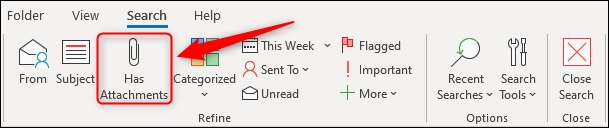
Outlook آن لائن ربن نہیں ہے، لیکن آپ اب بھی "تلاش" باکس اور "منسلک" چیک باکس میں تیر پر کلک کرکے منسلکات کے لئے تلاش کرسکتے ہیں.
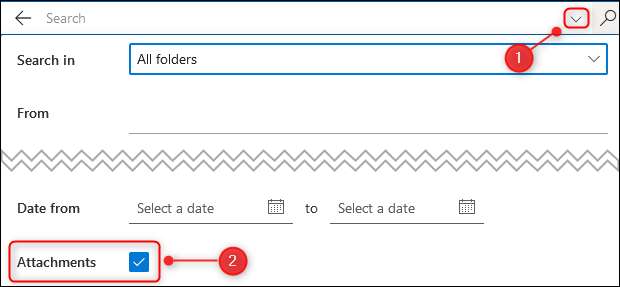
مائیکروسافٹ آؤٹ لک آن لائن میں ایک قدم آگے چلا گیا ہے اور مائیکروسافٹ 365 / آفس 365 صارفین اور آؤٹ لک لائیو اکاؤنٹس کے لئے ایک وقفے فائل کا نقطہ نظر متعارف کرایا ہے.
آؤٹ لک کے نچلے بائیں کونے میں "فائلوں" آئکن پر کلک کرکے آپ اس نقطہ نظر تک رسائی حاصل کرسکتے ہیں. پہلے سے طے شدہ طور پر، یہ "لوگوں" اور "کرنے کے لئے" شبیہیں کے درمیان ہوگا.
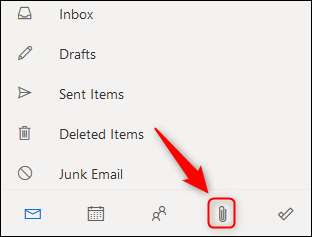
اگر آپ اسے نہیں دیکھ سکتے ہیں، لیکن آپ کے بجائے تین ڈاٹ آئیکن موجود ہیں، تین ڈاٹ آئیکن پر کلک کریں اور پھر اس مینو سے "فائلیں" کے اختیارات پر کلک کریں.
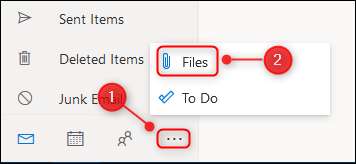
پہلے سے طے شدہ نقطہ نظر آپ کو تمام فائلوں کو دکھایا جائے گا، ایک آئکن کے ساتھ آپ کو فائل کی قسم، موضوع، بھیجنے والا، تاریخ موصول ہوئی یا بھیج دیا، اور فولڈر جس میں منسلک کے ساتھ ای میل رکھا جاتا ہے.
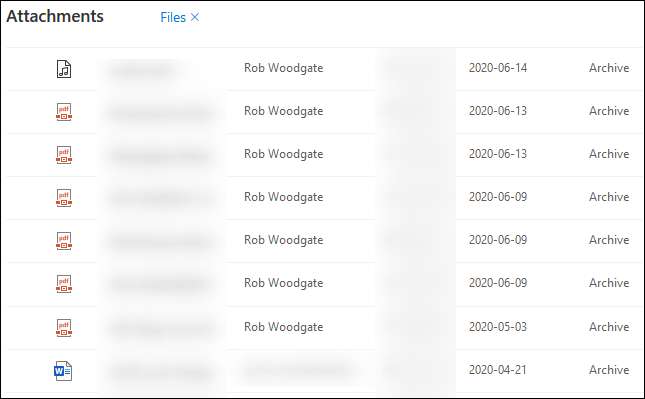
تھوڑا سا عجیب موڑ میں، تصویر فائلوں کو اس ڈیفالٹ نقطہ نظر میں ظاہر نہیں کیا جاتا ہے. ان کو ظاہر کرنے کے لئے، آپ کو یا تو تمام فائلوں کو دکھانے کے لئے "فائلوں ایکس" پر کلک کر سکتے ہیں بشمول تصاویر یا شو سائڈبار میں "تصاویر" کے اختیارات پر کلک کریں صرف تصاویر
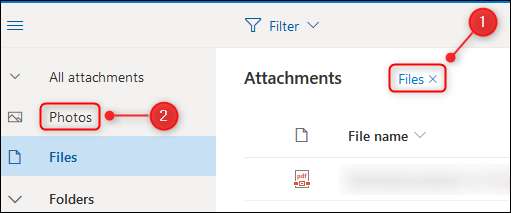
ڈیفالٹ کی طرف سے، فائلوں کو ایک فہرست کے نقطہ نظر میں دکھایا جاتا ہے، لیکن آپ فائلوں کو اس کے بجائے تمبنےل کے طور پر دکھانے کے لئے "ٹائل دیکھیں" پر کلک کر سکتے ہیں.
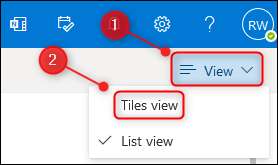
یہی ہے کہ "تصاویر" کا اختیار خود ہی آتا ہے، کیونکہ آپ اس تصویر کو تلاش کرنے کے لئے بہت آسان ہے.
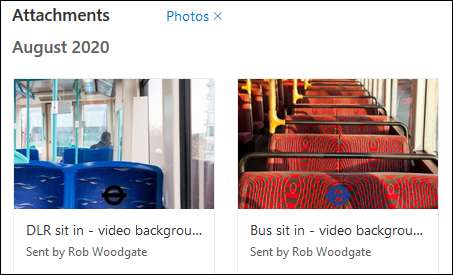
منسلک کو کھولنے کے لئے، منسلکات کی فہرست میں ڈبل پر کلک کریں، اور یہ منسلک اور میل سے منسلک ایک پینل کھولیں گے جو اس سے منسلک کیا گیا تھا.
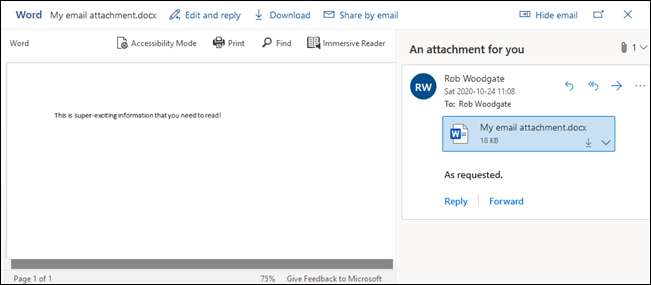
یہاں سے آپ فائل کو ڈاؤن لوڈ کرسکتے ہیں اور مختلف دیگر اعمال انجام دے سکتے ہیں جو اس فائل کی قسم پر منحصر ہے، اس کے ساتھ ساتھ آپ کو عام طور پر ای میل کے ساتھ ایسا کرنے کے قابل ہو گا جیسے جواب، آگے، اور اسی طرح.
اگر آپ کو صرف ایک منسلکات کو تلاش کرنے اور اسے ڈاؤن لوڈ کرنے کی ضرورت ہے، تو آپ اس مرحلے کو چھوڑ سکتے ہیں اور اسے براہ راست فہرست سے ڈاؤن لوڈ کرسکتے ہیں یا پرنٹ کرسکتے ہیں. فائل کا نام کے آگے تین ڈاٹ مینو آئیکن پر کلک کریں اور مینو سے مناسب کارروائی کا انتخاب کریں.
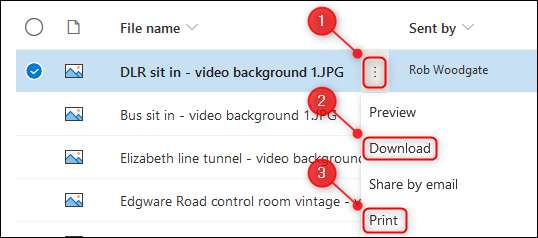
متبادل طور پر، اس کے بائیں طرف دائرے پر کلک کرکے شے کو منتخب کریں اور اسی اختیارات کو ٹول بار پر ظاہر ہوتا ہے.
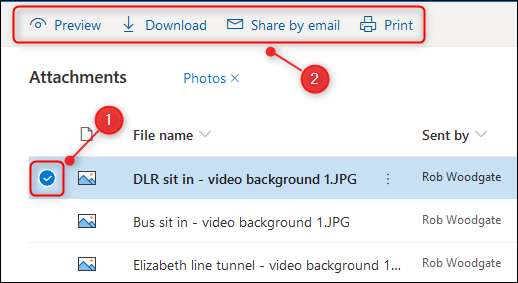
یہ ایک بار میں ایک سے زیادہ فائلوں کو ڈاؤن لوڈ کرنے کے لئے مثالی ہے، کیونکہ آپ اس طریقہ کار کا استعمال کرتے ہوئے جیسے جیسے آپ کو بہت سے فائلوں کو منتخب کرسکتے ہیں.
جب آپ اپنی فائلوں کے ساتھ کئے جاتے ہیں اور آپ اپنے ای میلز پر واپس آنا چاہتے ہیں تو، آؤٹ لک کے بائیں جانب "میل" آئیکن پر کلک کریں.
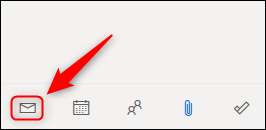
فائل کا نقطہ نظر مائیکروسافٹ آؤٹ لک آن لائن آن لائن کے علاوہ ایک اچھا ہے. استعمال کرنا آسان ہے، فوری طور پر، اور آپ کو صارف کے دوستانہ طریقے سے آپ کے منسلکات کو منظم کرنے کی اجازت دیتا ہے جو یقینی طور پر تلاش کے نتائج کے ذریعے منتخب کرنے سے زیادہ بہتر ہے.







